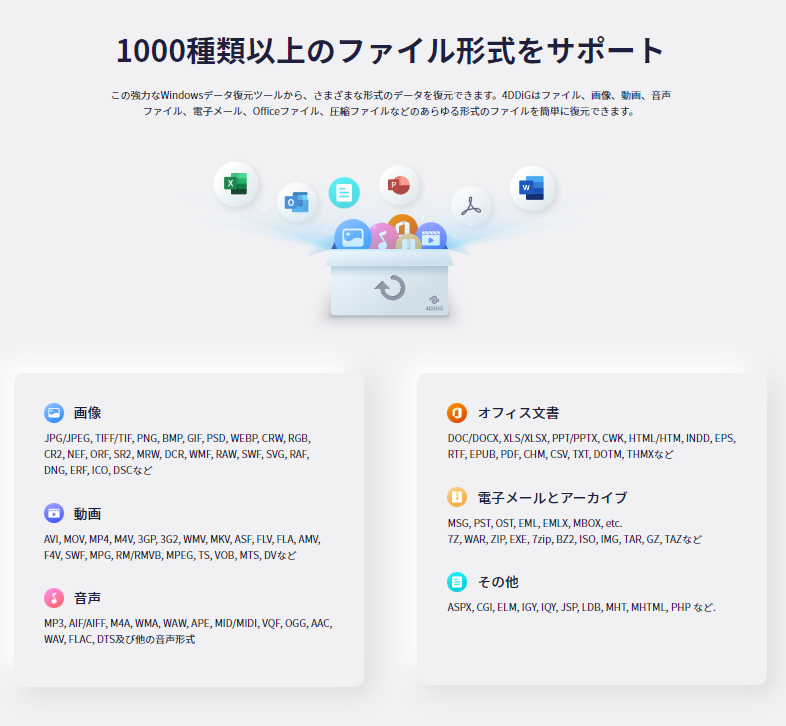SDカードを長年使用していますと、経年劣化などにより何の前触れもなしに「フォーマットする必要があります」といったようなポップアップが表示されてしまって、SDカードに保存されていた動画データなどが消えてしまうというようなことがあるかと思います。
今回は、そのような時におすすめなデータ復元ソフト「Tenorshare 4DDiG データ復元」をTenorshare社様よりご提供いただきましたので、「Tenorshare 4DDiG データ復元」の機能や使用方法、実際に使用してみてのレビューなどをしていきます。
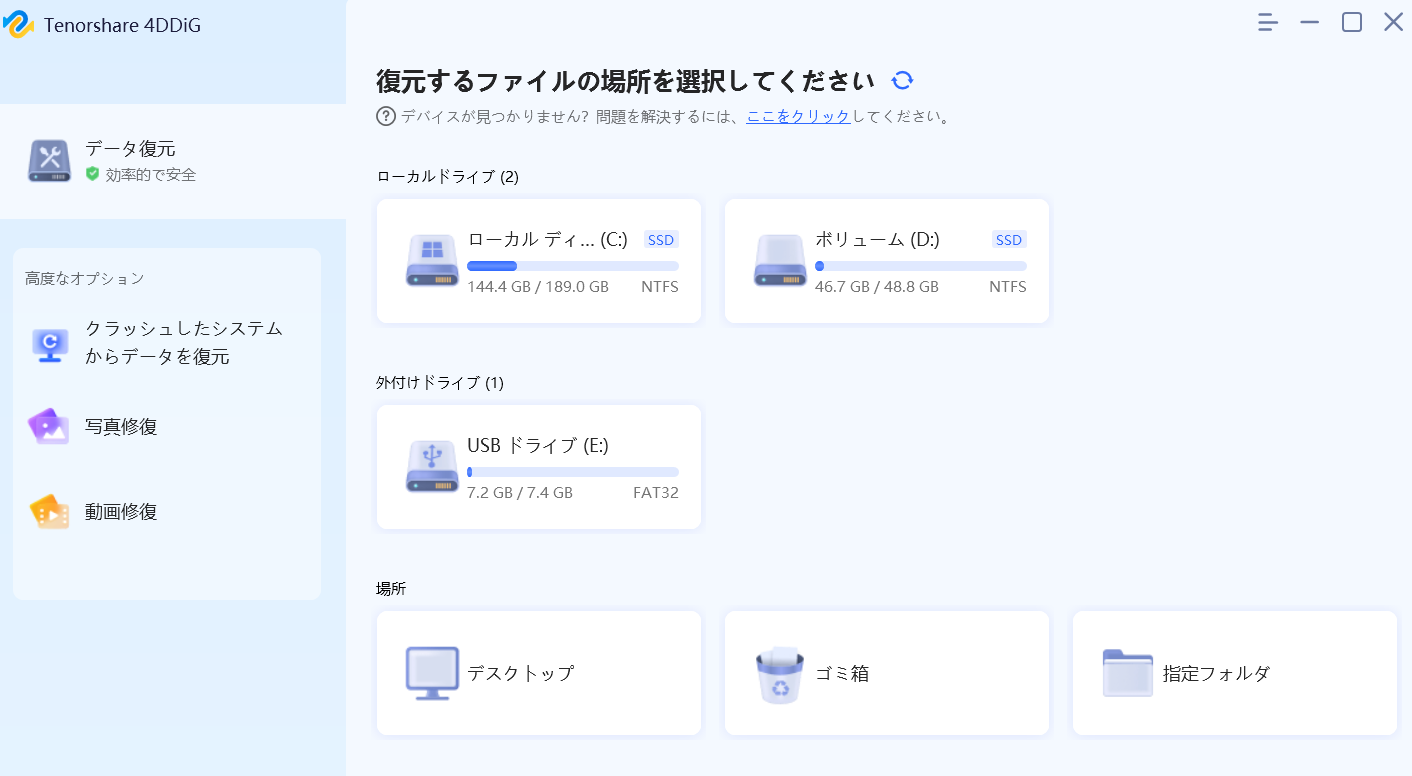
SDカードに保存されていた動画データなどが消えた原因
Tenorshare 4DDiG データ復元を紹介する前にSDカードに保存してある動画ファイルなどのデータが消えてしまう原因についていくつかの例を紹介していきます。
原因① 誤って削除してしまった
SDカードのデータが消えてしまう原因の中で比較的多いのは、SDカードの中の動画ファイルなどのデータを整理をしている時に不要な動画ファイルだけでなく、誤って必要な動画ファイルなどまでも削除してしまうことかと思います。
これは大容量のSDカードに大量の動画ファイルなどのデータを保存している方にありがちです。
原因②SDカード本体の障害
SDカードのデータが消えてしまう原因の中で最も多いのは、SDカード本体が何らかの理由で故障してしまいSDカードに保存されていた動画ファイルなどのデータが消えてしまうことかと思います。
SDカードは製品の性質上何回も抜き差しすることがありますので、その分経年劣化などにより接触不良などの障害が起きやすいです。
冒頭で述べた「フォーマットする必要があります」といったポップアップが表示される場合は、SDカードの本体の障害による可能性が高いです。
原因③SDカードがウィルスに感染してしまった
上の2つの事柄がSDカードのデータが消えてしまう主な原因かと思いますが、それ以外にもSDカードが何らかの理由でウィルスに感染してしまいSDカードに保存されていた動画ファイルなどのデータが消えてしまうといったことが稀にですがあります。
SDカードから動画ファイルなどのデータを復元する方法
SDカードデータ復元ソフト-Tenorshare 4DDiG データ復元ソフトを利用してSDカードのデータを救出する
上記の3つの原因でSDカードの中の動画ファイルなどのデータデータが消えてしまった時にそのデータを復元するのにおすすめなソフトが今回紹介する「Tenorshare 4DDiG 」というデータ復元ソフトです。
「Tenorshare 4DDiG」 データ復元ソフトの主な特徴は以下の通りです。
- 様々な使用環境や状況によって失われてしまったデータの復元に対応
「Tenorshare 4DDiG」 データ復元ソフトは、フォーマットされたドライブの復元や失われたパーティションの復元、クラッシュしてしまったコンピュータの復元など、お使いの環境や様々な状況によって失われたデータの復元を行うことができます。
- 様々なデバイスに保存されているデータの復元に対応
「Tenorshare 4DDiG」 データ復元ソフトは、USBメモリやSDカード、SSD、HDDなどのハードディスクからデータを復元することができます。
- ほぼ全てのファイル形式のデータの復元に対応
「Tenorshare 4DDiG」 データ復元ソフトは、1000種類以上のほぼ全てのファイル形式のデータの復元に対応しています。
- WindowsとMacの両方に対応している
「Tenorshare 4DDiG」 データ復元ソフトは、今回紹介するWindowsだけでなくMacにも対応しています。
- 簡単な操作でデータを復元することができる
「Tenorshare 4DDiG」 データ復元ソフトは、「選択」→「スキャン」→「復元」といった主に3つの簡単なステップでデータを復元することができます。
引用元:4DDiGデータ復元ソフト
※「Tenorshare 4DDiG」 を用いてSDカードなどから消えた動画データなどを復元する方法について、詳しくはこの記事の下の段落またはTenorshare社様の下記のリンク「SDカードから消えた動画を復元」といったテーマで記載されていますのでそちらの方も併せてご覧ください。
「Tenorshare 4DDiG」 データ復元ソフトを用いてSDカードから消えた動画データを復元する手順
今回はデータ復元の方法の紹介例として、SDカードに保存されていた消えてしまった動画データを復元していきます。
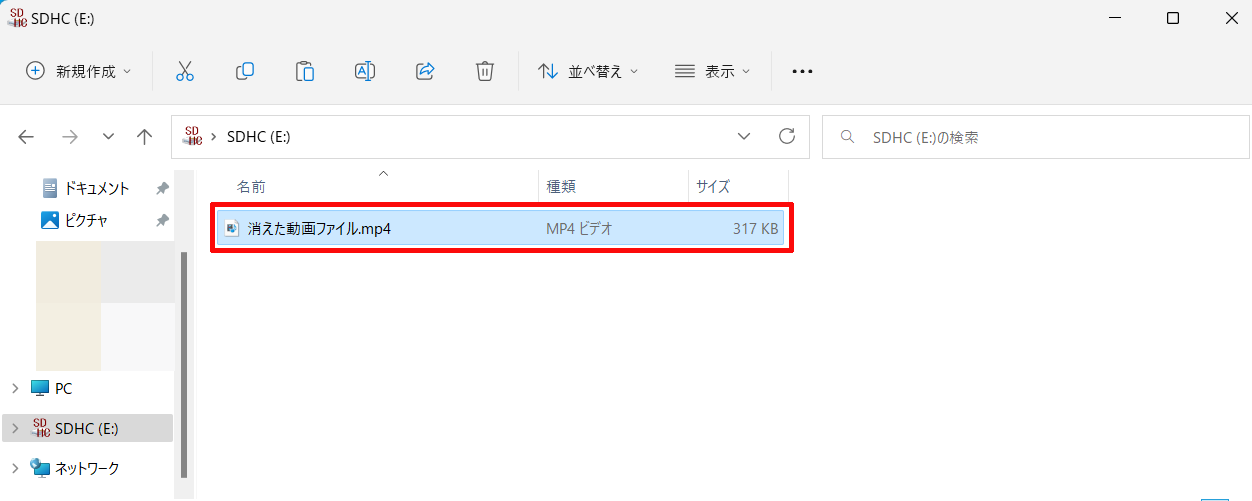
①「Tenorshare 4DDiG」をインストールし、SDカードを挿入した状態でTenorshare 4DDiGを起動する
まず、Tenorshare 4DDiGをインストールし、消えた動画データが入っていたSDカードを挿入した状態でTenorshare 4DDiGを起動します。
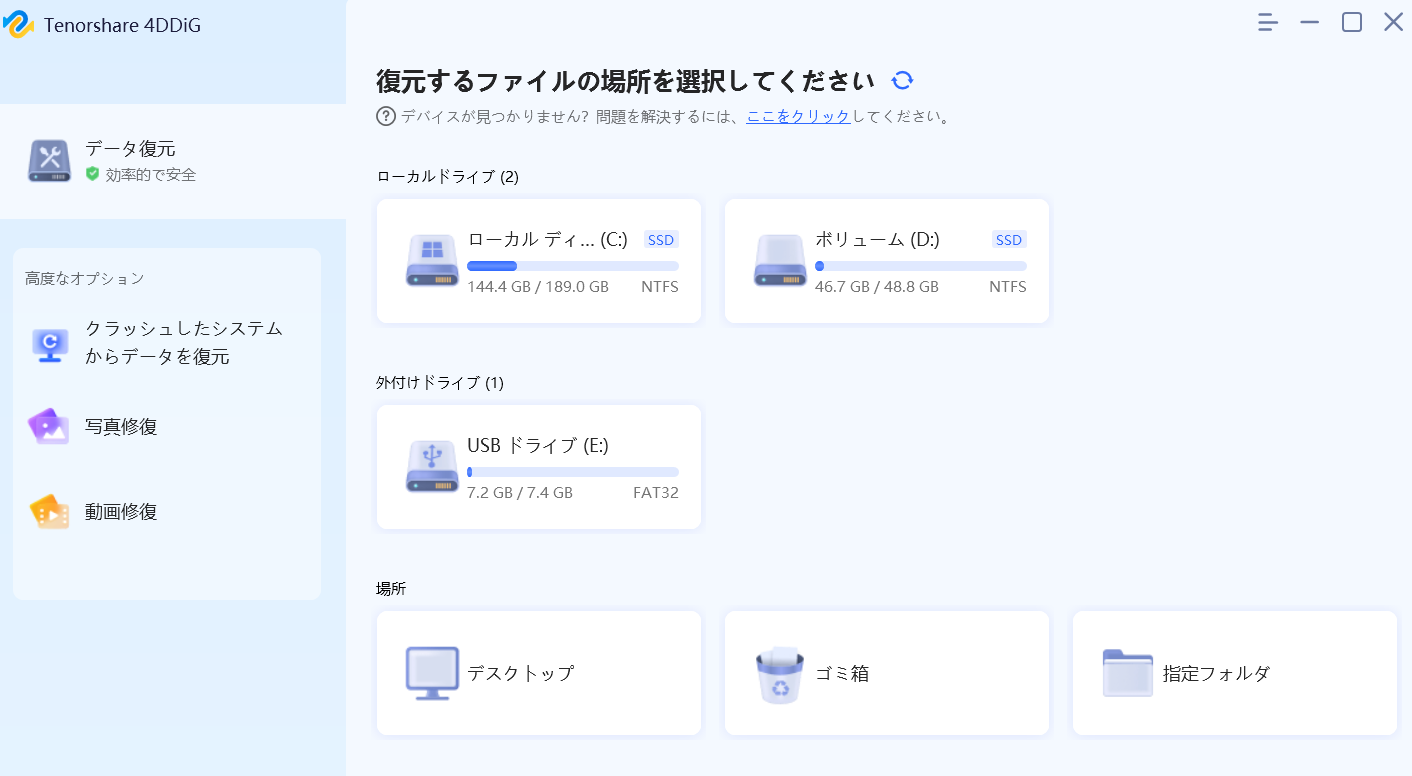
②挿入されたSDカードにマウスカーソルを合わせた状態で「スキャン」をクリックし、「ビデオ」を選択した状態で「ビデオのみをスキャン」をクリックする
Tenorshare 4DDiGを起動しましたら、次に挿入されたSDカードにマウスカーソルを合わせますと「スキャン」というのが表示されますので、それをクリックし、
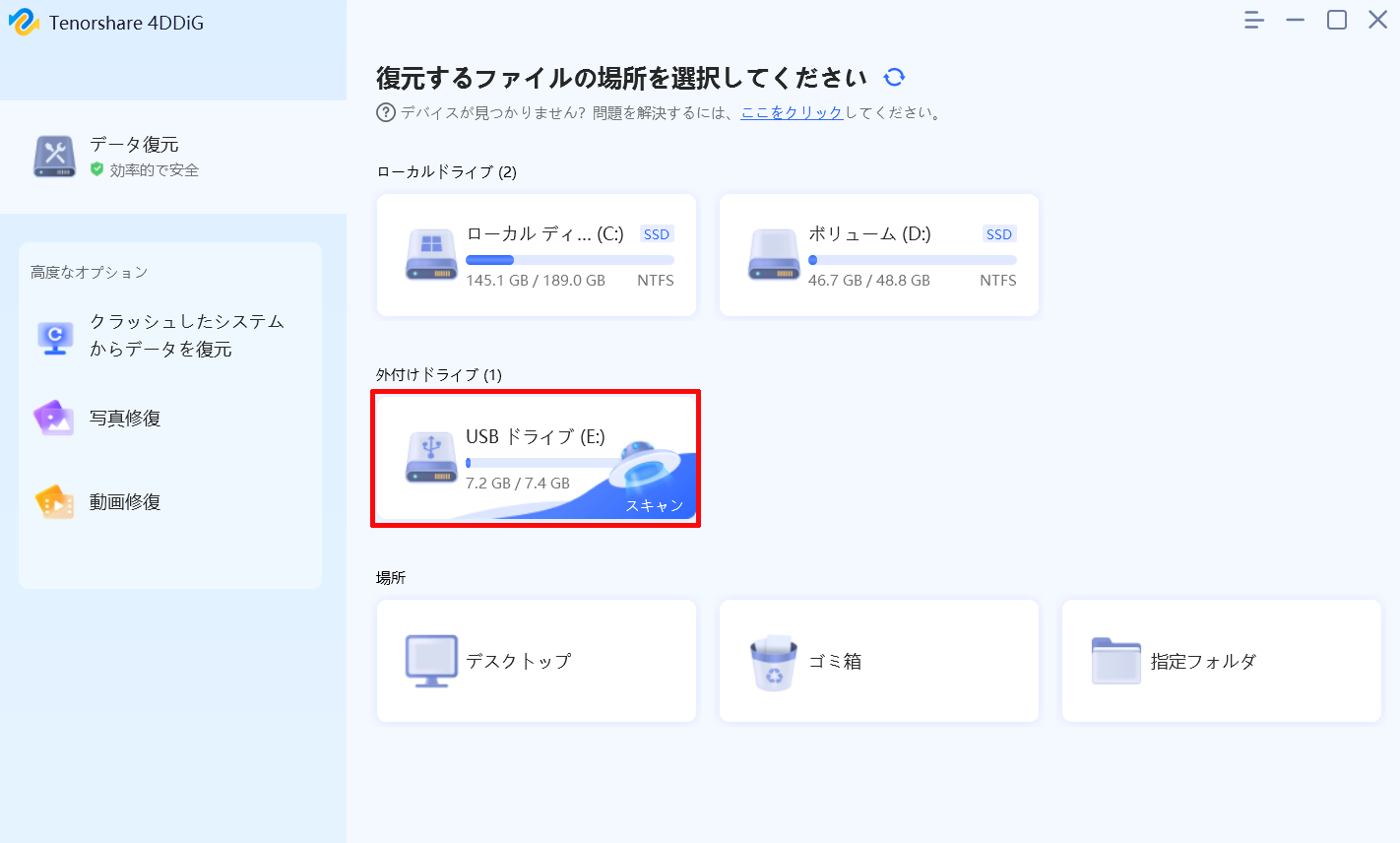
どのタイプのファイルを復元したいのかを聞かれる画面が表示されますが、今回は動画データを復元していきたいので、
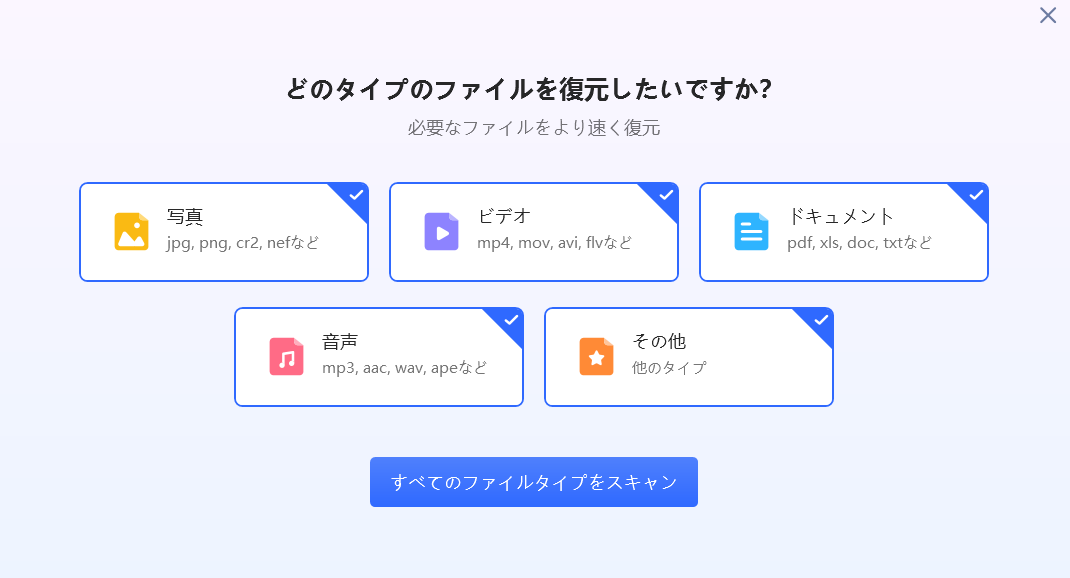
「ビデオ」だけを選択した状態で「ビデオのみをスキャン」をクリックします。
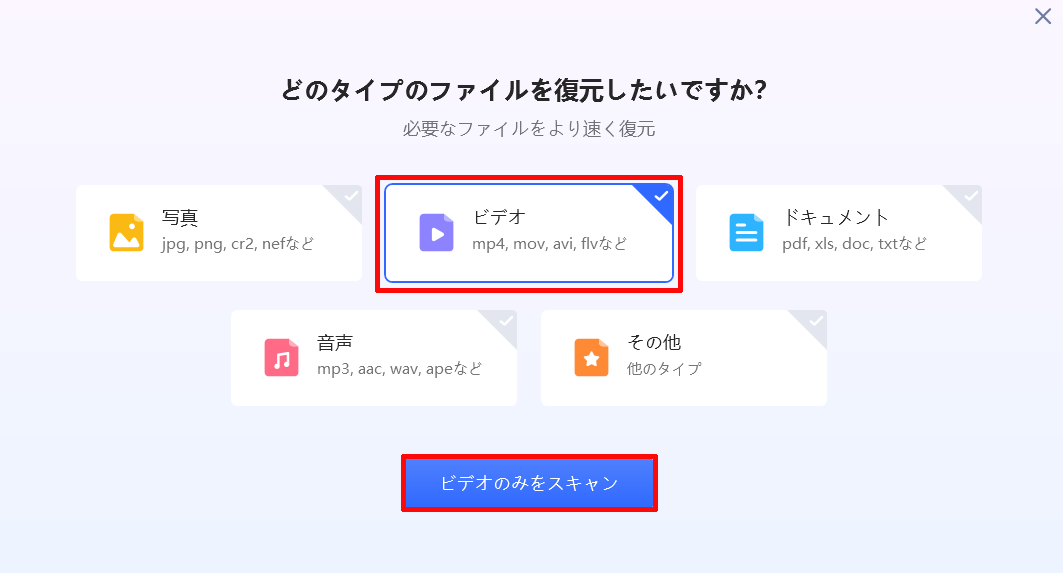
そうしますと、このようにスキャンが始まりますので、終わるまでしばらく待ちます。
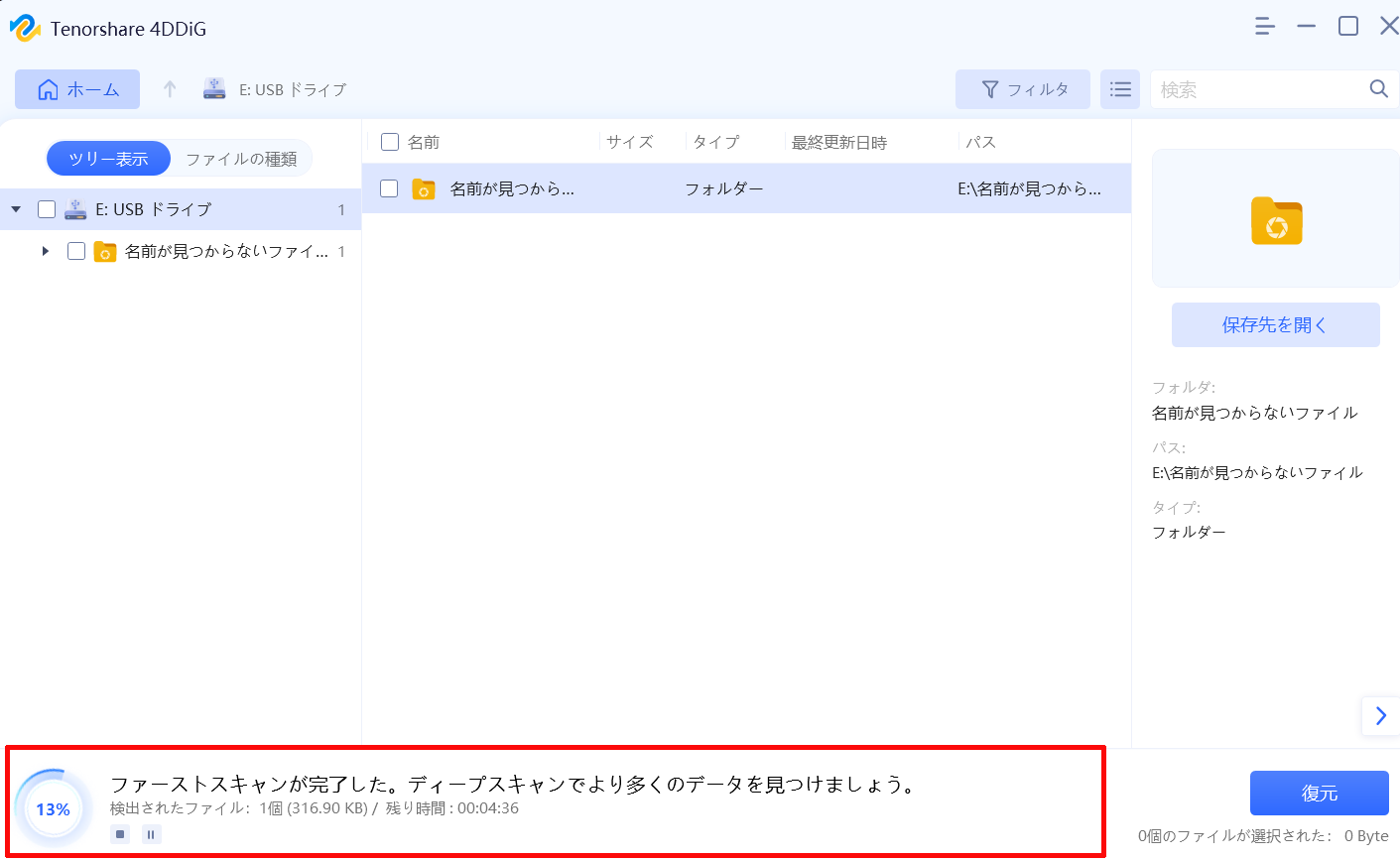
スキャンが終わりますと、このような画面が表示されますので、「OK」をクリックします。
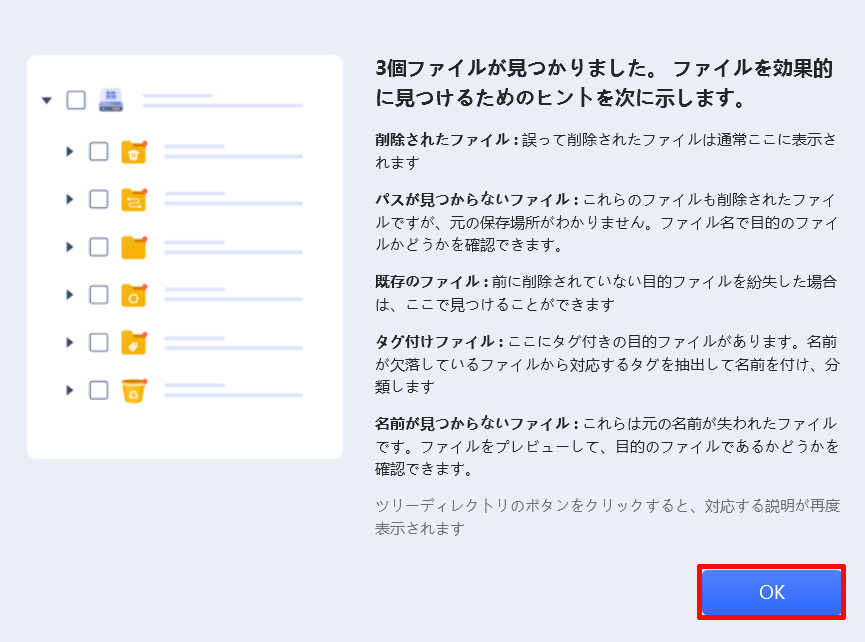
③復元したいファイルかどうかがわからない場合はプレビューをクリックして中身を確認し、復元したいファイルであればチェックを入れて「復元」をクリックする
次にこのようにスキャンしたファイルが一覧となって表示されますので、

その中からそのファイルが復元したいファイルかどうかがわからない場合はプレビューをクリックして中身を確認し、
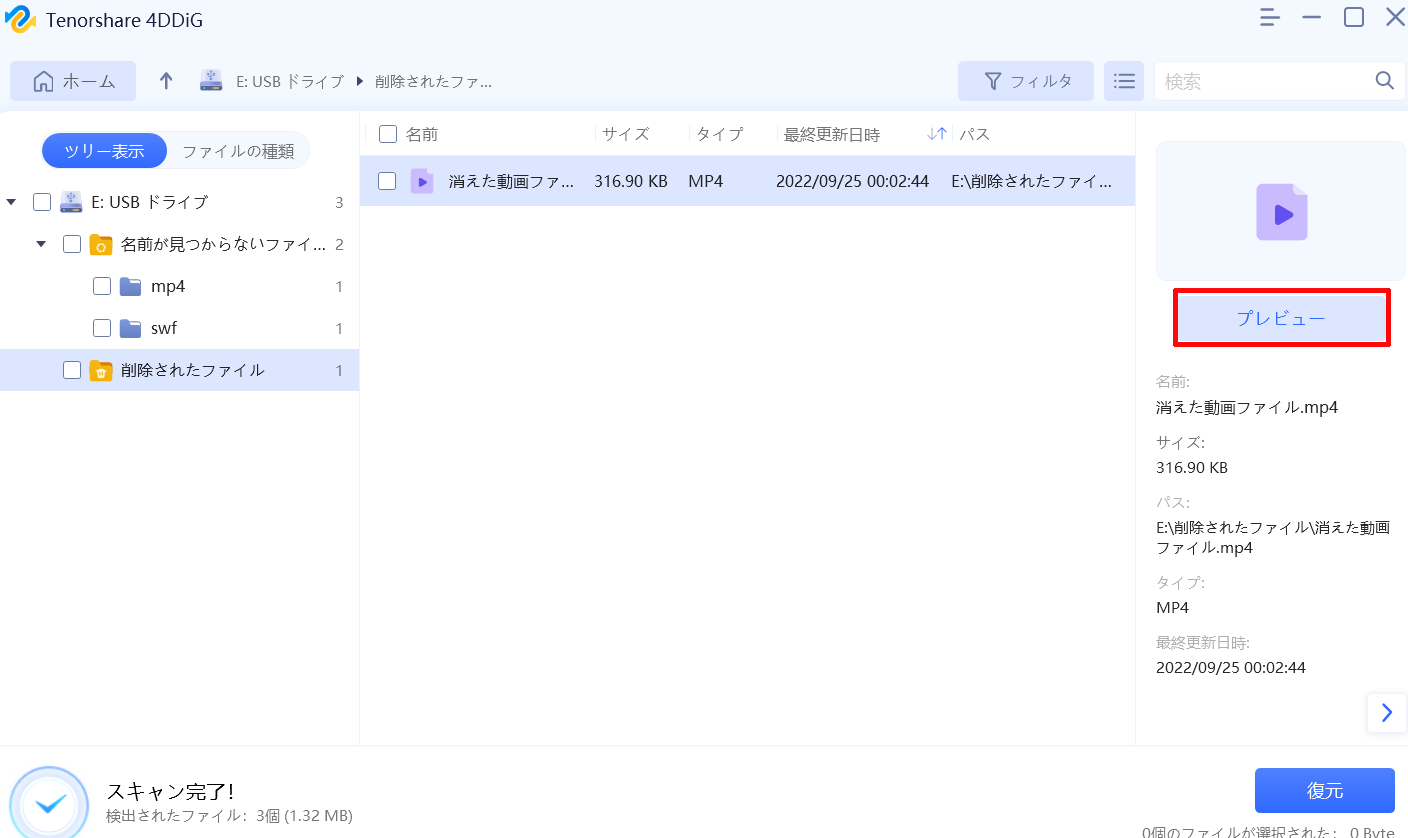
そのファイルが復元したいファイルであればそのファイルにチェックを入れて「復元」をクリックします。
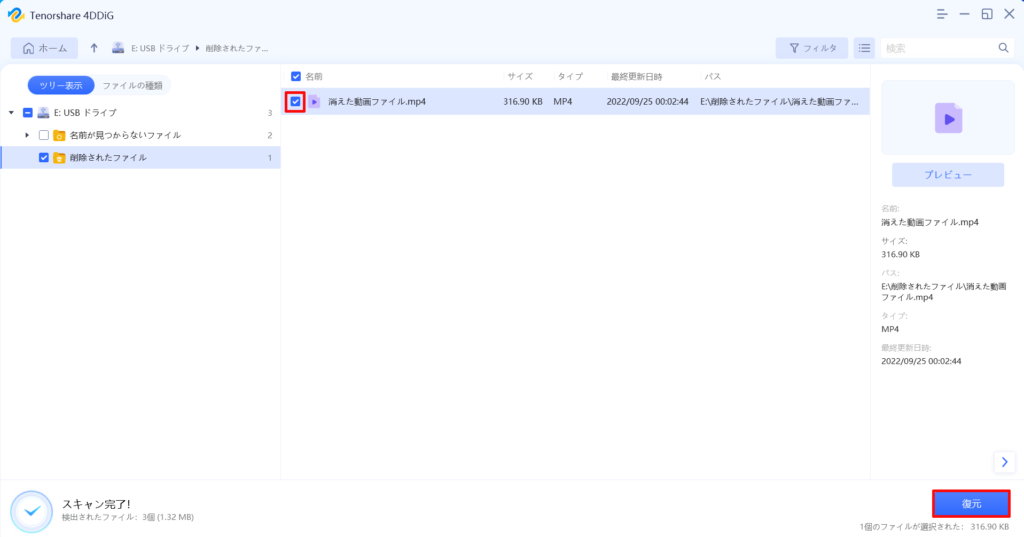
④復元するファイルの保存場所を指定し、「復元」をクリックする
最後にこのように復元するファイルの保存場所を指定する画面が表示されますので、保存場所を指定して「復元」をクリックします。
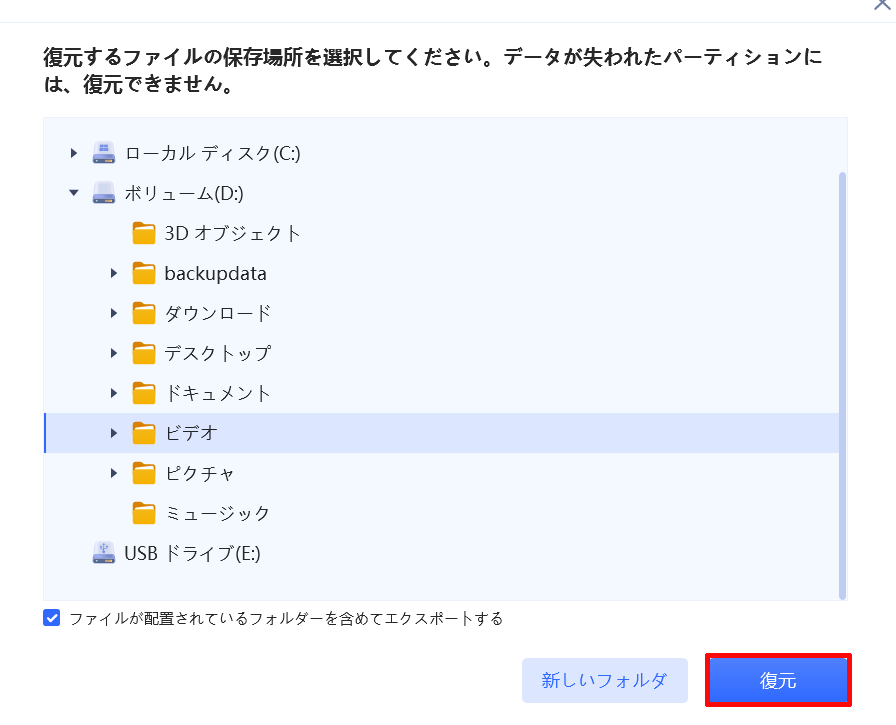
そうしますと、データの復元が実行されて最後にこのように「復旧完了!」といったポップアップが表示されていればTenorshare 4DDiGを用いてのSDカードの消えた動画データの復元は完了となります。

Tenorshare 4DDiGのレビュー&まとめ
UIがシンプルでわかりやすく作られており直感的な操作でもいけるので初心者の方にもおすすめ!
私自身ここ何年も復元ソフトは使っていなかったのですが、そのような私でもTenorshare 4DDiGは特に事前に操作方法などを確認することなどしなくともソフトにその都度表示された指示に従っていけば何も問題なくデータの復元をすることができました。
また、復元するファイルの種類をピンポイントでスキャンすることができたり、ファイルを復元する前に事前にファイルの中身を確認することができるプレビュー機能など便利な機能が搭載されていると感じました。
このようにTenorshare 4DDiGはユーザフレンドリーに作られていますので、あまりPCの操作に慣れていない初心者の方にとっても使いやすい復元ソフトなのではないかと思います。
それですので、SDカードにデータを移動したら何らかの不具合でSDカードのデータが飛んでしまったり、SDカードに保存されている動画のデータが壊れて見れなくなってしまったりなどといった、何らかの原因でSDカードのデータが消えてしまい困っている方がいましたら、ぜひ今回紹介したTenorshare社様の「Tenorshare 4DDiG 」データ復元ソフトを利用してみてはいかがでしょうか。